
Как исправить ошибку «Фотографии не сохраняются в iCloud»? 7 проверенных способов

Функция резервного копирования фотографий iCloud упрощает хранение фотографий с iPhone в облаке , обеспечивая их безопасность и доступность в любое время. Но иногда всё идёт не по плану — ваши фотографии могут перестать загружаться в iCloud, оставляя ценные воспоминания несохранёнными. В этой статье мы рассмотрим распространённые причины, по которым фотографии не копируются в iCloud, и поделимся практическими решениями для лёгкого решения этой проблемы.
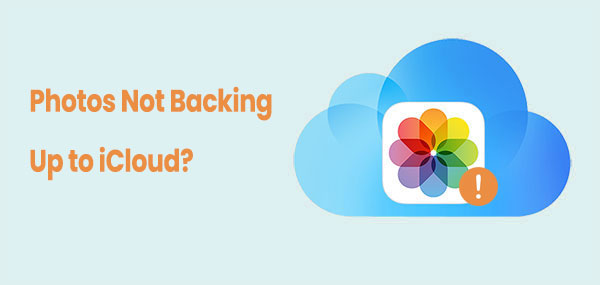
Прежде чем приступать к решению проблемы, понимание распространенных причин, по которым невозможно создать резервную копию фотографий iCloud, поможет быстро устранить неполадки:
Теперь, когда мы знаем конкретные причины, в следующем разделе будут предоставлены пошаговые решения и подробные инструкции, которые помогут вам восстановить функциональность резервного копирования фотографий iCloud.
Для автоматической синхронизации фотографий с облаком необходимо включить функцию «Фото iCloud». Если она отключена, резервное копирование фотографий в iCloud невозможно.
Чтобы проверить фотографии iCloud, выполните следующие действия:
Шаг 1. Откройте приложение «Настройки».
Шаг 2. Нажмите на свой «Apple ID» вверху, затем выберите «iCloud».
Шаг 3. В меню «iCloud» найдите пункт «Фотографии» и убедитесь, что «Фотографии iCloud» включены. ( Что произойдёт, если вы отключите «Фотографии iCloud» ?)

Для резервного копирования фотографий требуется стабильное сетевое подключение, иначе могут возникнуть сбои. Это особенно актуально при использовании мобильных сетей, поскольку нестабильный сигнал может прервать процесс резервного копирования.
Чтобы проверить сетевое подключение, выполните следующие действия:
Шаг 1. Откройте «Настройки», выберите «Wi-Fi» и убедитесь, что вы подключены к стабильной сети Wi-Fi.
Шаг 2. Если сигнал Wi-Fi слабый, попробуйте переключиться на сотовую связь.
Шаг 3. Если проблема не устранена, попробуйте перезапустить маршрутизатор, чтобы повысить стабильность сети.
Шаг 4. Вы также можете перейти в «Настройки» > «Основные» > «Сброс» > «Сброс настроек сети», чтобы сбросить настройки сети и улучшить сетевое подключение.

Если места в хранилище iCloud недостаточно, процесс резервного копирования автоматически останавливается. Проверка и управление хранилищем iCloud могут эффективно решить эту проблему:
Шаг 1. Откройте «Настройки» > «Apple ID» > «iCloud» > «Управление хранилищем».
Шаг 2. Проверьте используемое и доступное место на диске. Если места мало, удалите ненужные файлы резервных копий .

Шаг 3. Если места по-прежнему недостаточно, рассмотрите возможность перехода на тарифный план iCloud с большим объемом хранилища.
Если вы хотите узнать больше советов по освобождению хранилища iCloud, вы можете прочитать это руководство.
Хранилище iCloud заполнено? Что нужно сделать, чтобы освободить хранилище iCloudИногда в учётных записях iCloud могут возникать проблемы с синхронизацией, из-за которых фотографии не сохраняются в iCloud. Выход из учётной записи iCloud и повторный вход в неё могут решить эту проблему:
Шаг 1. Откройте «Настройки», нажмите на свой «Apple ID», затем выберите «Выйти».

Шаг 2. Перезагрузите устройство, чтобы убедиться, что система полностью вышла из iCloud.
Шаг 3. Войдите в свою учетную запись iCloud и убедитесь, что функция «Фотографии iCloud» включена.
Устаревшая версия системы может привести к проблемам совместимости, влияющим на функцию резервного копирования фотографий iCloud. Убедитесь, что на вашем устройстве установлена последняя версия iOS :
Шаг 1. Откройте «Настройки», затем выберите «Основные».
Шаг 2. Нажмите «Обновление ПО», чтобы проверить наличие доступных обновлений системы.

Шаг 3. Если доступно обновление, загрузите и установите его.
Режим энергосбережения ограничивает некоторые фоновые процессы, включая функцию резервного копирования iCloud. Отключение режима энергосбережения может обеспечить нормальное резервное копирование:
Шаг 1. Откройте «Настройки», затем выберите «Аккумулятор».
Шаг 2. Найдите и выключите переключатель «Режим энергосбережения».

Шаг 3. После отключения режима низкого энергопотребления функция резервного копирования будет работать в обычном режиме, обеспечивая своевременное резервное копирование всех фотографий в iCloud.
Принудительная перезагрузка устройства может помочь очистить системный кэш и устранить временные сбои, особенно если другие методы неэффективны. Действия по перезагрузке различаются в зависимости от модели; следуйте этим инструкциям:

Если ни один из вышеперечисленных методов не помог решить проблему с резервным копированием фотографий в iCloud, попробуйте более надёжную альтернативу — Coolmuster iOS Assistant . Этот удобный инструмент упрощает резервное копирование фотографий с iPhone непосредственно на компьютер. Он обеспечивает плавное и стабильное резервное копирование, а также поддерживает резервное копирование и восстановление различных других типов данных.
Основные возможности Coolmuster iOS Assistant:
Вот как использовать iOS Assistant для резервного копирования фотографий iPhone на компьютер:
01. Скачайте нужную версию приложения и запустите её. Когда появится главный интерфейс, подключите iPhone к ПК с помощью USB-кабеля и нажмите «Доверять» при появлении запроса. Нажмите «Продолжить», чтобы продолжить.

02 После обнаружения устройства вы увидите все данные вашего iPhone, отображенные в папках на левой панели.

03. Выберите папку «Фотографии» для предварительного просмотра изображений и выберите те, которые хотите экспортировать на компьютер. После выбора нажмите кнопку «Экспорт», чтобыперенести изображения на ПК / Mac .

Видеоурок:
Существует несколько возможных причин, по которым ваши фотографии не копируются в iCloud. В большинстве случаев проблему можно решить, изменив настройки, проверив подключение к интернету или обновив устройство. Однако, если вы устали от ограничений iCloud или ищете более надёжный способ резервного копирования фотографий, попробуйте Coolmuster iOS Assistant . Он позволяет быстро и безопасно создавать резервные копии фотографий на компьютере — более надёжной альтернативе iCloud.
Статьи по теме:
iPhone не создает резервные копии данных? Исправьте это с помощью эффективных приемов и методов
Фотографии не загружаются в iCloud? 9 полезных решений для решения этой проблемы
Как получить доступ к фотографиям iCloud на разных платформах? 5 эффективных методов